Search for and Invite Bidders (Legacy)
Legacy Content
If your project's Bidding tool has been updated to Bid Management Enhanced Experience, see Search for and Filter Companies and Invite Bidders for updated steps.
If your project's Bidding tool has been updated to Bid Management Enhanced Experience, see Search for and Filter Companies and Invite Bidders for updated steps.
Required User Permissions:
'Admin' level permissions on the project's Bidding tool.
Additional Information:
When you add a Vendor as a Bidder, every user on that vendor's user list will have access to view the bid. See Add a User to a Company in the Company Directory.
Quickly find and invite multiple bidders by searching and selecting companies from a single screen.
Users can only see a bid that they are on the bid list for and have been invited to via the Planroom or the Bid Board.
For information on what appears in the invitation email, see Create a Bid Package.
Assign a Trade and/or Cost Code to each company you would like to bid, and select the Bid Contact under the Bidder Info tab in the company's Directory tool. See Set Bidder Information at the Company Level.
プロジェクトの[ 入札 ] ツールに移動します。
入札者を入札に招待する入札パッケージの横にある [ 表示 ] をクリックします。新しい入札パッケージを作成することもできます。詳細については、「 入札パッケージを作成する」を参照してください。
手記:自動的に [入札者] タブに移動します。
[ 入札者を追加] をクリックします。
ページ上部の検索バーで会社名または建材業者名を検索して、入札者を見つけます。
別の入札パッケージの入札リストをコピーする場合は、[ 以前の入札者を使用] の下のドロップダウン メニューをクリックして、コピーするパッケージを選択します。
筆記:
入札リストをコピーできるのは、必要な権限を持つ「アクティブ」プロジェクトからのみです。
これはフィルターの一種です。入札リストでは、費用コードが「01-000 目的」のパッケージ「コンクリート」から、専門分野、キーワード、高度なオプションをすべて一度に検索して、検索を絞り込むことができます。
専門分野、費用コード、現場の近接性、国、州、平均評価、労働の種類、承認、事前審査でフィルタリングして入札者を見つけます。
手記:承認された入札者は許可リストに追加され、入札を受け取ります。このフィルターは、入札パッケージで使用する専門分野を検索するときに使用できます。
[ 追加フィルター ] をクリックすると、女性ビジネス、マイノリティ企業、中小企業、一般賃金、ヒスパニック系企業、アフリカ系アメリカ人ビジネス、ネイティブアメリカンビジネス、アジア系アメリカ人ビジネス、アファーマティブアクション、認定企業など、その他のフィルター オプションが表示されます
注: フィルター サイドバーの上部にある [すべてクリア] をクリックしてすべてのフィルターを削除するか、[クリア] をクリックして個々のフィルターを削除します。
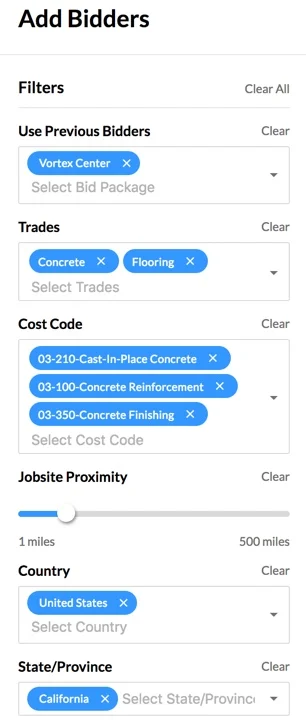
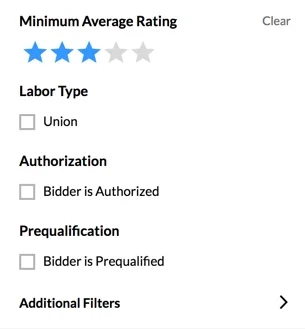
入札に招待する各会社の横にあるチェックボックスをオンにするか、一番上のボックスをクリックしてすべての会社を選択します。
手記: パッケージの入札リストにすでに載っている入札者は、会社リストですでにマークされているものとして表示されます。
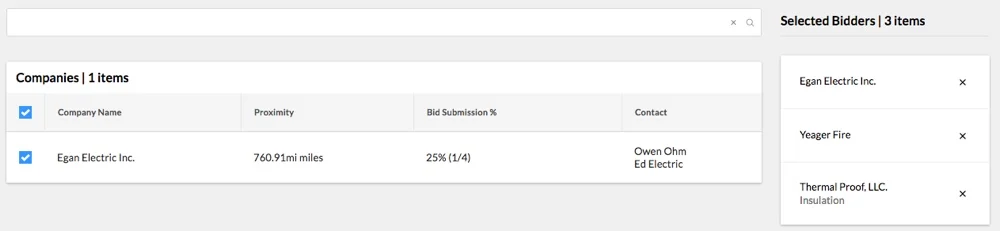
入札者を選択すると、ページの右側にある [選択した入札者] セクションに表示されます。より多くの会社を選択すると、他のキーワード/費用コード/専門分野などを参照して、Procore はそれらの会社を追跡します。検索。
現在会社ディレクトリにない会社と入札連絡先を追加する場合、プロジェクト ディレクトリ管理者は入札パッケージから直接会社と連絡先を追加できます。「 入札ツールから会社ディレクトリに新しい会社と連絡先を追加する」を参照してください。
検索が完了したら、ページの下部にある [ 入札者を追加する ] をクリックします。
手記: いつでも入札リストに戻ってさらに追加できますが、進行状況を保存するには、Procore の入札リストに選択内容を追加する必要があります。
入札依頼書を送信する準備ができたら、入札パッケージの [入札者] サブタブに移動します ([入札者を追加する] をクリックすると、このページに自動的に移動します)。未処理の入札依頼書がある場合は、入札依頼書を一度に送信するように求める青いバナーが表示されます。

[ 招待状を送信] をクリックします。
これにより、[入札者を招待する] ページが表示され、各会社に費用コードを割り当てて、入札依頼書の送付先を指定できます。このページから招待を受信できないようにユーザーの選択を解除することもできます。
筆記:
追加できるのは、会社ディレクトリ内の会社に関連付けられている受領者のみです。
送信する入札依頼書が 50 件を超える場合は、[ 招待状を送信] をクリックすると、最初の 50 人の入札者がいるページに移動し、それらの会社の連絡先を一度に 50 件設定できます。[ Send these 50 Invitations ] をクリックして、設定した入札者に招待状を送信します。この後、入札者の次のページに移動します。このプロセスは、入札リストのすべての入札者に招待状が送信されるまで続行されます。ただし、ページから移動すると、オプションは表示されなくなります。この場合、招待状を送信していない入札者が管理されている入札リストに戻り、そこから送信する必要があります。
[この招待状を送信する]をクリックして、選択した会社のすべての連絡先に招待状を配信します。
注:会社は、専門分野またはプロジェクトのフェーズごとに分類された複数の入札パッケージを設定できます。各入札パッケージには、入札文書、ガイドライン、および入札者のセットの個別のセットを含めることができます。
入札段階を通じていつでも戻ってきて、入札パッケージに入札者を追加することができます。
プロジェクトへの入札にユーザーを招待すると、ここで入力した情報がそれらのユーザーに電子メールで送信されます (下の画像を参照)。
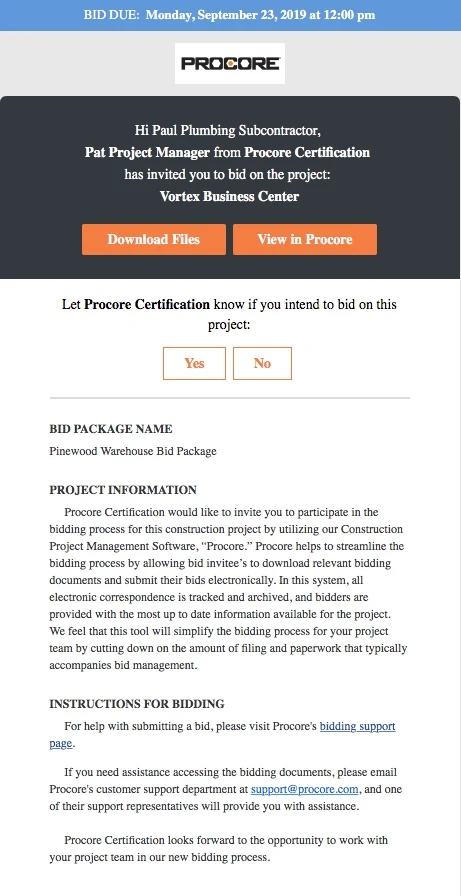
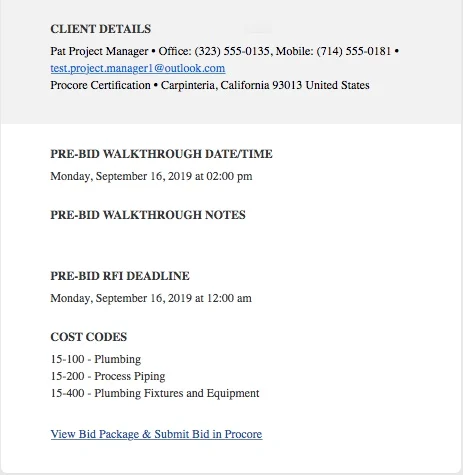
Loading related articles...